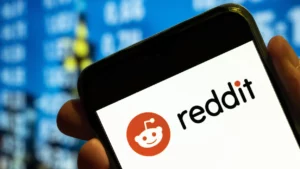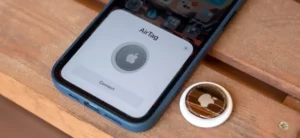Introdução
Para usuários novos ou experientes do MacBook, muitas vezes surge uma pergunta comum: Onde está a pasta de aplicativos no MacBook? Esta pasta é um elemento crucial do macOS, abrigando todos os aplicativos instalados no seu MacBook. Esteja você procurando iniciar um aplicativo, organizar seu software ou solucionar problemas, saber como encontrar e utilizar a pasta Aplicativos é fundamental. Neste guia completo, nos aprofundamos nos vários aspectos da pasta Aplicativos no MacBook, garantindo que você tenha todas as informações necessárias para navegar e usar o seu MacBook de maneira eficaz.
Onde está minha pasta de aplicativos no meu MacBook
A pasta Aplicativos no macOS é onde todos os aplicativos instalados no seu MacBook são armazenados. Para descobrir onde está a pasta de aplicativos no MacBook, siga estas etapas:
- Usando o Localizador:
- Clique no ícone do Finder em seu Dock para abrir uma nova janela do Finder.
- Na barra lateral do Finder, você deverá ver ‘Aplicativos’. Clicar aqui irá revelar todos os aplicativos instalados no seu MacBook.
- Usando o menu Ir:
- Outra maneira de descobrir onde está a pasta de aplicativos no MacBook é através do menu ‘Ir’ no Finder.
- Clique em ‘Ir’ na barra de menu superior e selecione ‘Aplicativos’.
- Usando o Spotlight:
- Press
Command + Spacebar para abrir o Spotlight.
- Digite ‘Aplicativos’ e a pasta Aplicativos deverá aparecer nos resultados da pesquisa.
Como encontrar a pasta de aplicativos no seu Mac
Saber onde está a pasta de aplicativos no MacBook é essencial, mas existem várias maneiras de localizá-la. Além dos métodos básicos mencionados acima, aqui estão algumas maneiras adicionais de encontrar a pasta Aplicativos:
- Use a pesquisa Spotlight:
- O Spotlight pode ser uma maneira rápida de acessar a pasta Aplicativos. Basta digitar ‘Aplicativos’ na pesquisa e você poderá abri-lo diretamente a partir daí.
- Usando a Siri:
- Você pode perguntar ao Siri: “Onde está a pasta de aplicativos no MacBook?” Siri pode localizar e abrir a pasta Aplicativos para você.
- Atalho de teclado:
- Usar um atalho de teclado pode ser uma maneira rápida de acessar a pasta Aplicativos. Imprensa
Shift + Command + A quando estiver no Finder para abri-lo diretamente.
Por que não há pasta de aplicativos:
Às vezes, os usuários podem se perguntar: “Onde está a pasta de aplicativos no MacBook?” porque parece faltar. Se você não conseguir localizar a pasta Aplicativos, aqui estão alguns motivos e soluções:
- Removido da barra lateral: A pasta Aplicativos pode ter sido removida acidentalmente da barra lateral do Finder. Para adicioná-lo novamente, abra o Finder, vá para ‘Finder’ > ‘Preferências’ > ‘Barra lateral’ e certifique-se de que ‘Aplicativos’ esteja marcado.
- Pasta movida ou renomeada: É possível que a pasta tenha sido movida ou renomeada inadvertidamente. Use o Spotlight para procurar qualquer um dos seus aplicativos conhecidos e ele deverá levá-lo ao local atual da sua pasta Aplicativos.
- Problemas do sistema: Raramente, problemas de sistema podem fazer com que a pasta não seja exibida corretamente. Nesses casos, reiniciar o MacBook ou redefinir o Finder pode ajudar.
Como encontrar aplicativos ocultos
Em alguns casos, os aplicativos podem não ficar imediatamente visíveis na pasta Aplicativos. Para encontrar aplicativos ocultos, aqui está o que você pode fazer:
- Usando a pesquisa avançada do Finder:
- Abra o Finder e navegue até a pasta Aplicativos.
- Use a barra de pesquisa e inclua arquivos do sistema em seus critérios de pesquisa.
- Comandos de terminal:
- Abra o Terminal e use comandos como
defaults write com.apple.Finder AppleShowAllFiles true seguido killall Finder para revelar arquivos e aplicativos ocultos.
Como usar a pasta de aplicativos no Mac
Entender onde está a pasta de aplicativos no MacBook é uma coisa, mas usá-la de maneira eficaz é outra. Veja como você pode aproveitar ao máximo a pasta Aplicativos:
- Organizando aplicativos: Você pode criar subpastas para categorizar seus aplicativos para melhor organização.
- Criando Aliases: Clique com o botão direito em qualquer aplicativo e selecione ‘Criar Alias’ para criar um atalho que pode ser colocado em qualquer lugar para facilitar o acesso.
- Gerenciamento de aplicativos: Você pode desinstalar aplicativos arrastando-os da pasta Aplicativos para a Lixeira. Esteja ciente, entretanto, de que alguns aplicativos podem deixar arquivos residuais.
Como adicionar a pasta de aplicativos ao Dock
Para acesso rápido, você pode querer saber como adicionar a pasta Aplicativos ao Dock do seu MacBook. Veja como:
- Abra o Finder e navegue até os aplicativos: Primeiro, localize onde está a pasta de aplicativos no MacBook usando o Finder.
- Arraste a pasta Aplicativos para o Dock: Clique e arraste a pasta Aplicativos para o Dock. Coloque-o onde for mais conveniente para você.
- Personalize a exibição: Clique com o botão direito na pasta Aplicativos no Dock para personalizar sua aparência e comportamento. Você pode optar por exibi-lo como uma pasta ou pilha e alterar a ordem de classificação.
Conclusão
Saber onde está a pasta de aplicativos no MacBook e como utilizá-la de maneira eficaz é essencial para qualquer usuário de MacBook. Desde localizá-lo e adicioná-lo ao Dock para facilitar o acesso até entender como gerenciar e organizar seus aplicativos, a pasta Aplicativos é a base da funcionalidade do seu MacBook. Com as dicas e métodos descritos neste guia, agora você deve ter uma compreensão abrangente de onde está a pasta Aplicativos no MacBook e como aproveitá-la ao máximo.
- Conteúdo com tecnologia de SEO e distribuição de relações públicas. Seja amplificado hoje.
- PlatoData.Network Gerativa Vertical Ai. Capacite-se. Acesse aqui.
- PlatoAiStream. Inteligência Web3. Conhecimento Amplificado. Acesse aqui.
- PlatãoESG. Carbono Tecnologia Limpa, Energia, Ambiente, Solar, Gestão de resíduos. Acesse aqui.
- PlatoHealth. Inteligência em Biotecnologia e Ensaios Clínicos. Acesse aqui.
- Fonte: https://www.techpluto.com/where-is-applications-folder-on-macbook/